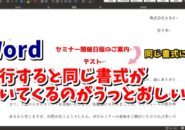- 当ページはアフィリエイト広告を利用しています
今回はWordで文章の行間を
一瞬で調整できる便利技をご紹介します
Wordで文章の行間の調整をしたい時
細かく調整する場合は
マウスの操作でリボンから
行ったほうが良いですが
ざっくりとした行間調整であれば
ショートカットキーで行うことによって
素早く調整できて便利です
行間調整で覚えておくと便利な
ショートカットキーは以下の3つです↓
1.行間を1.5行にする「Ctrl+5」
2.行間を2行にする「Ctrl+2」
3.行間を1行にする「Ctrl+1」
動画では実際の操作も含めて
より具体的に解説していますので
気になる方は以下よりご覧ください↓
ではでは今回はこのへんで